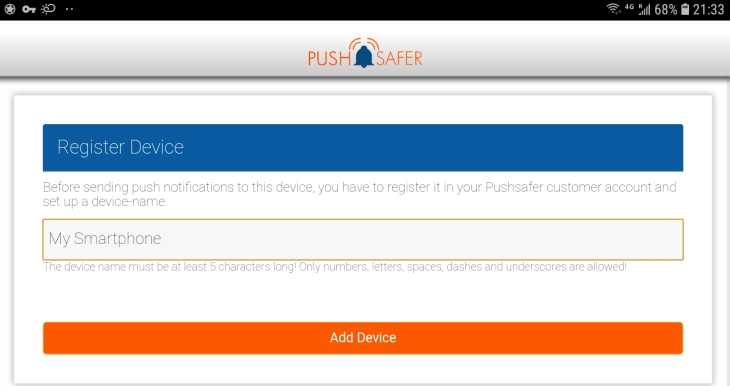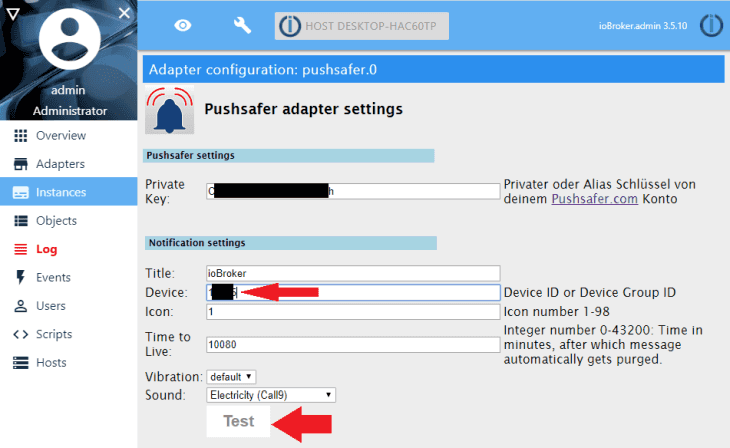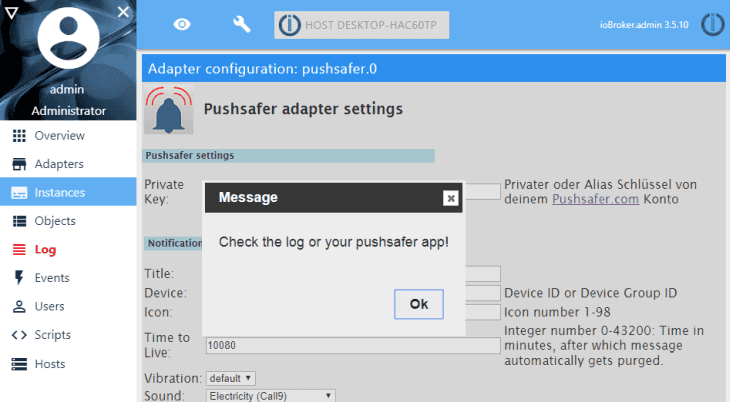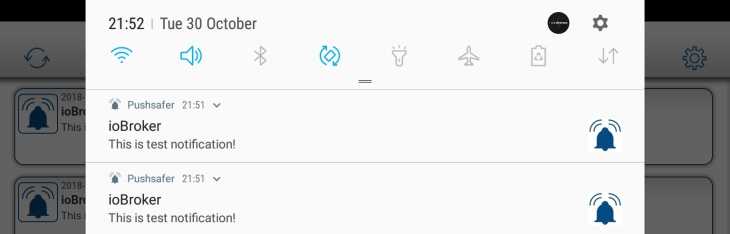ioBroker Smartphone Integration
- INSTAR MQTT Broker und ioBroker
- Verwenden Sie ioBroker als MQTT-Broker anstelle eines MQTT-Clients
- Verwenden Sie den INSTAR MQTT Alarmserver mit ioBroker
- Verwenden Sie den INSTAR MQTT Alarmserver, um eine einfache Objektverfolgung zu erstellen
- Aktualisieren, wenn Clients eine Verbindung zu Ihrem Broker herstellen
- Hinzufügen von Kameras, die MQTT nicht unterstützen
- Verwendung des HTTP-Alarmservers anstelle des MQTT-Alarmservers
- Verwenden des Node-RED-Adapters zum Erstellen einer Visualisierung
- Ein intelligenter Weg, die Live-Videos Ihrer Kameras dem ioBroker Vis hinzuzufügen
- INSTAR MQTT und BlueIris in ioBroker
- ioBroker MQTT Adapter und Sonderzeichen
ioBroker bietet Ihnen Adapter für 3 verschiedene Smartphone Benachrichtigungs-Apps - Pushbullet, Pushsafer und Pushover. Alle funktionieren im Großen und Ganzen gleich. Wir werden daher das grundlegende Setup anahnd von zweien hier zeigen:
Pushover
Suchen Sie zuerst nach der Pushover App in Ihrem Smartphone App Store und installieren Sie sie. Starten Sie die App und erstellen Sie sich einen Account:
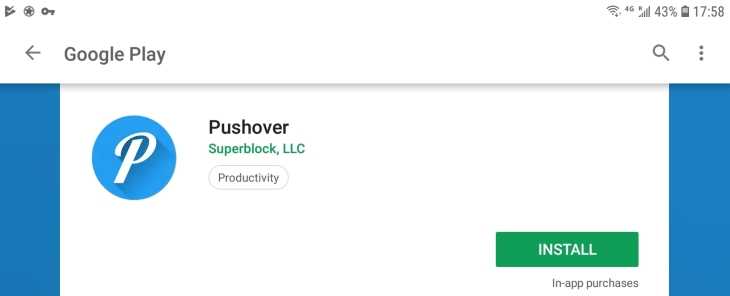
Gehen Sie dann auf den Adapters Tab in ioBroker und installieren Sie den Pushover Adapter:
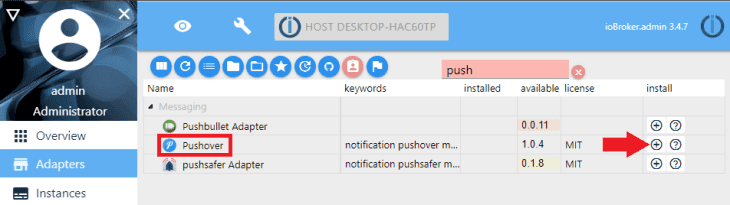
Sie werden danach nach einem Group Key und einem Token gefragt, das Sie von der Pushover Webseite beziehen können: https://pushover.net/login.
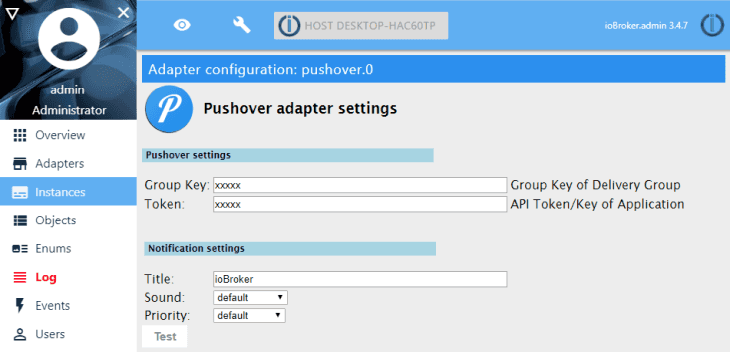
Melden Sie sich dort in Ihrem Account an, den Sie in der Smartphone App erstellt hatten:
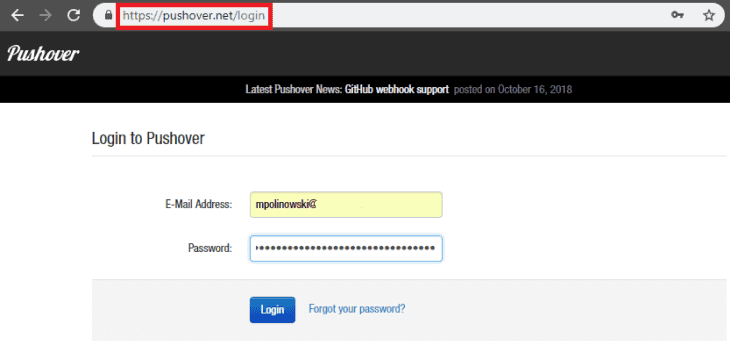
Gehen Sie zu Apps&Plugins und wählen Sie Create a New Application / API Token:
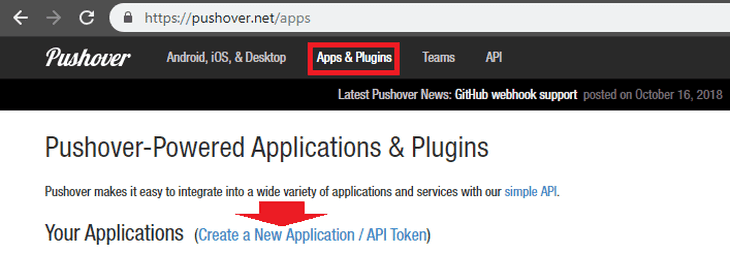
Erstellen Sie eine neue Applikation:
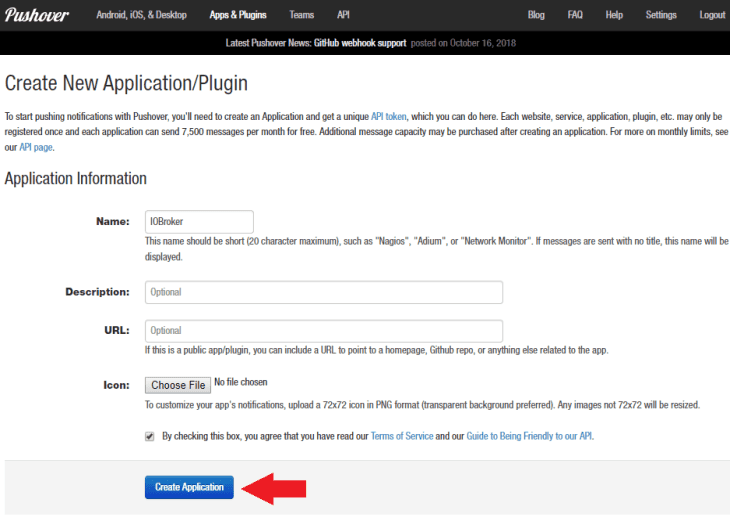
Sie werden danach ein API Token erhalten - wählen Sie dieses aus und kopieren Sie es:
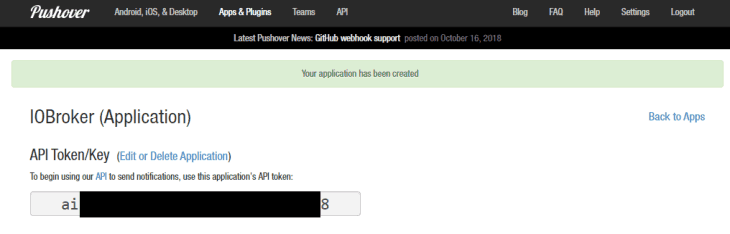
Gehen Sie zurück zum ioBroker und kopieren Sie es in die Pushover Adapter Konfiguration:
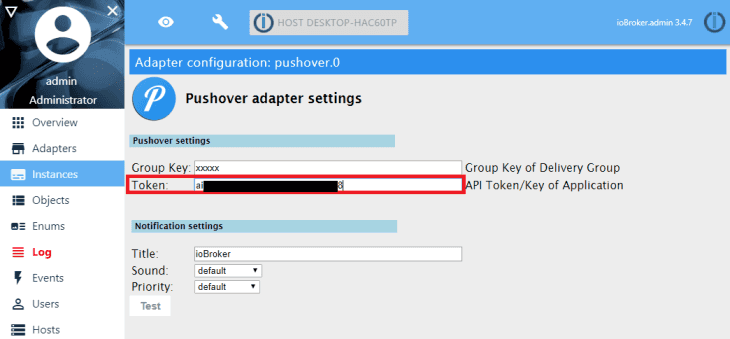
Gehen Sie wieder auf Pushover Webseite, klicken Sie dort auf das Pushover Logo um zur Startseite zu gelangen und kopieren Sie Ihren User Key:
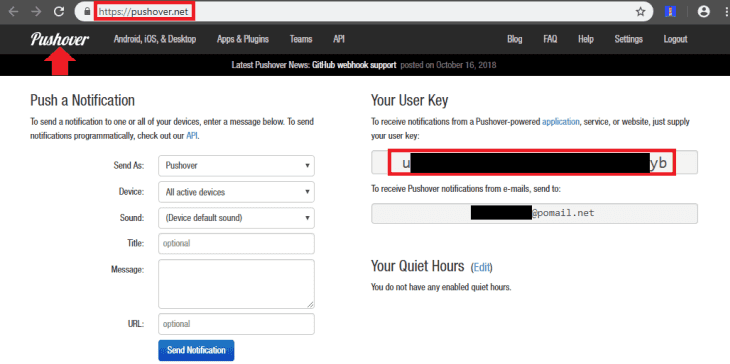
Kopieren Sie diesen Schlüssel in das Group Key Textfeld der Pushover Adapter Konfiguration in ioBroker:
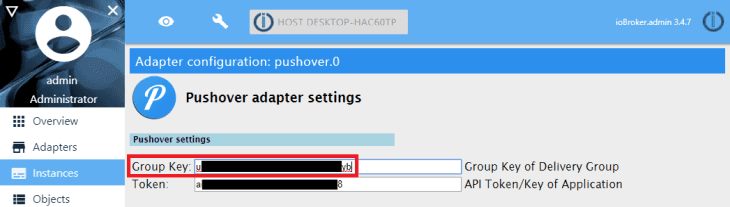
Klicken Sie auf Test um sich eine Test um sich eine Testbenachrichtigung auf das Smartphone zu senden:
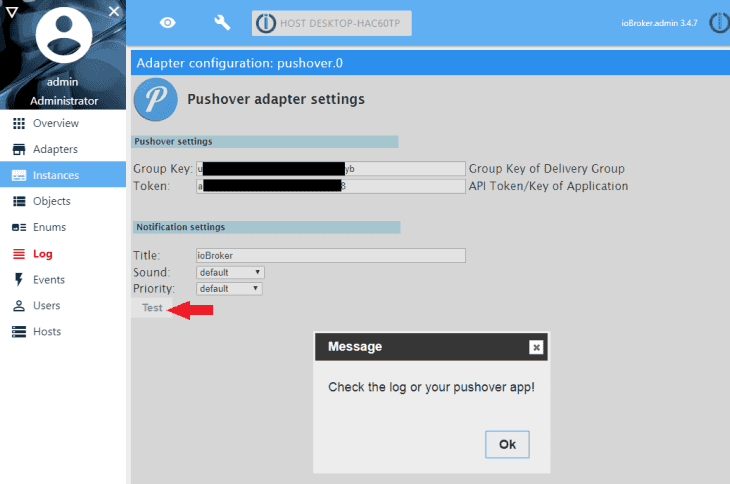
Die Benachrichtigung sollte wenige Sekunden später auf Ihrem Smartphone erscheinen:

Wir sind somit in der Lage iOBroker Ereignisse zu verwenden um eine Push Benachrichtigung zu unserem Handy zu senden. Lesen Sie weiter im Blockly Tutorial für mehr Informationen.
Pushsafer
Suchen Sie zuerst nach der Pushsafer App in Ihrem Smartphone App Store und installieren Sie sie. Gehen Sie dann auf den Adapters Tab in ioBroker und installieren Sie den Pushsafer Adapter:
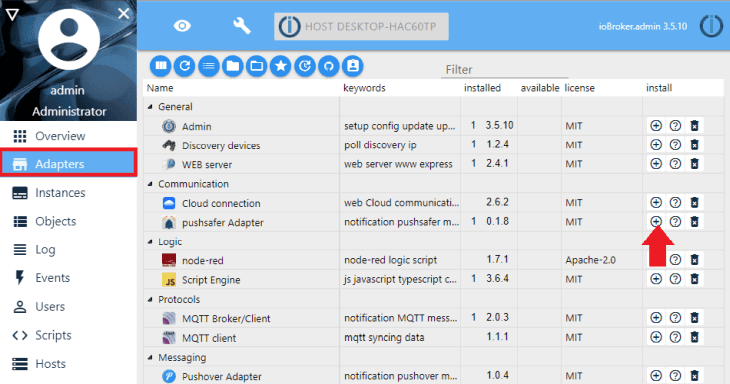
Sie benötigen einen Private Key um Pushsafer mit ioBroker nutzen zu können:
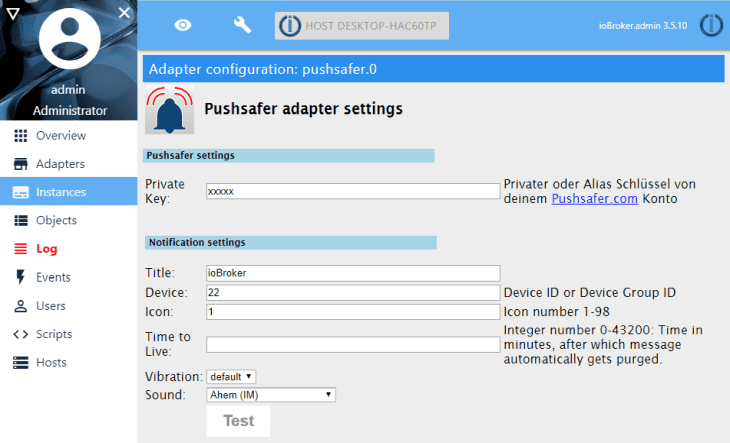
Um diesen zu erhalten, erstellen Sie zuerst einen Account auf https://www.pushsafer.com:
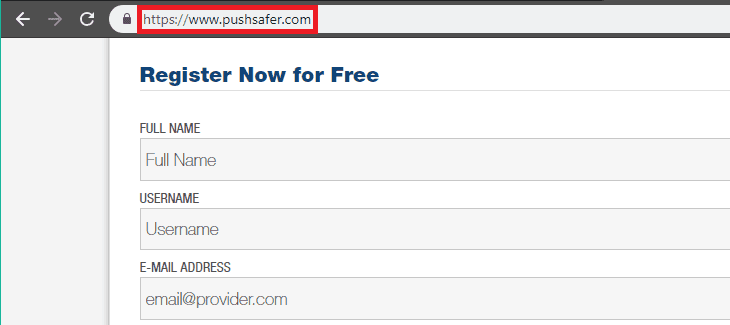
Kopieren Sie Ihren Private Key:
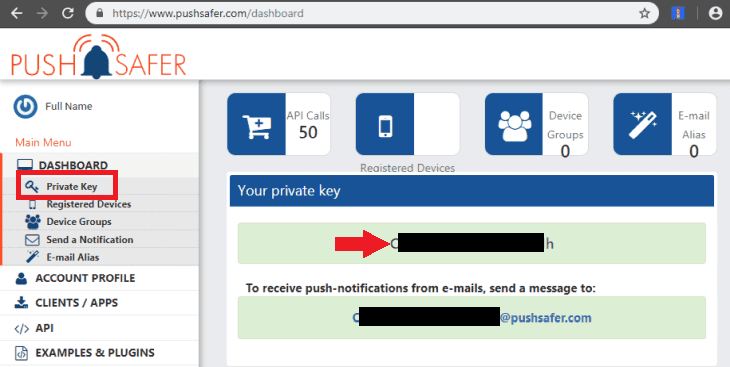
Und kopieren Sie ihn in die Pushsafer Adapter Konfiguration:
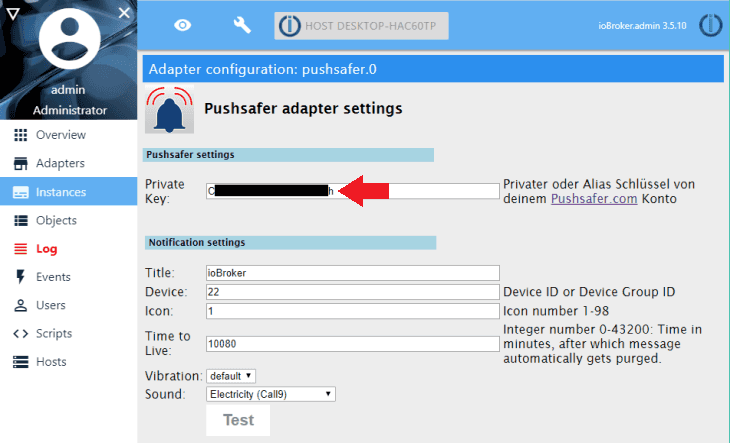
Starten Sie jetzt die App und melden Sie sich mit dem Account an, den Sie gerade erstellt hatten:
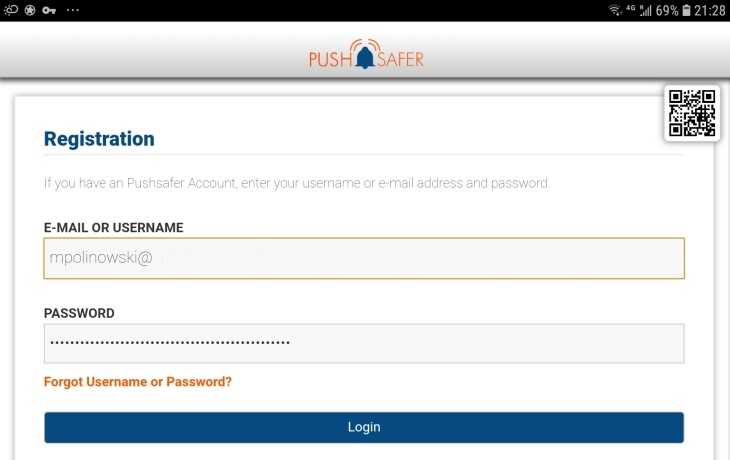
Weisen Sie einen Namen zu und registrieren Sie Ihr Handy:
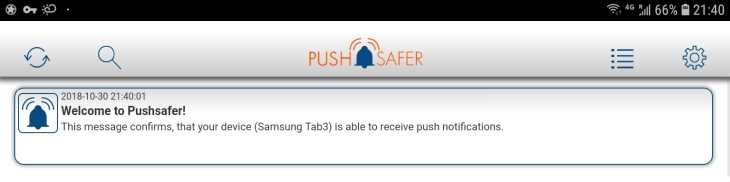
Wenn Sie danach zur Pushsafer Webseite zurückkehren, werden Sie Ihr Smartphone gelistet sehen. Kopieren Sie die zugewiesene ID:
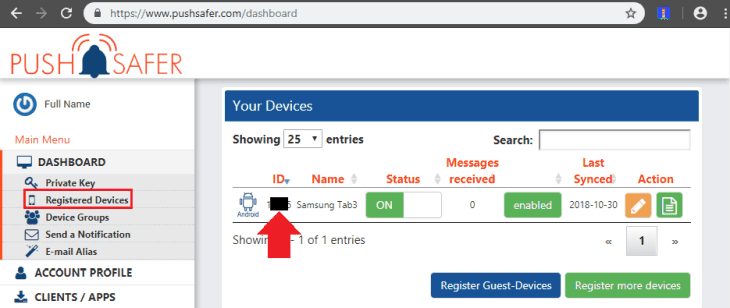
Kopieren Sie diese in das Device Textfeld. Klicken Sie danach auf den Test Button - Sie sollten wenige Sekunden später eine Benachrichtigung auf Ihrem Handy erhalten:
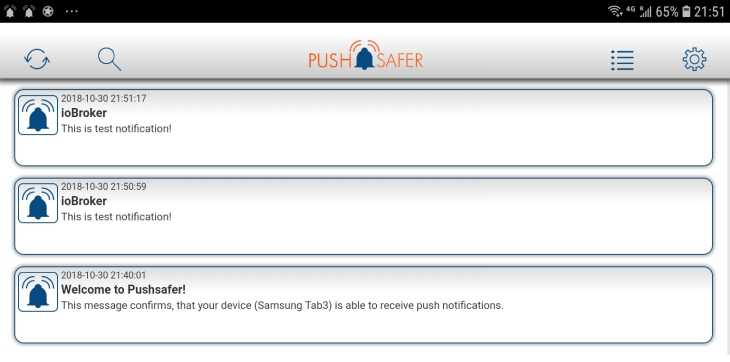
Wir sind somit in der Lage iOBroker Ereignisse zu verwenden um eine Push Benachrichtigung zu unserem Handy zu senden. Lesen Sie weiter im Blockly Tutorial für mehr Informationen.